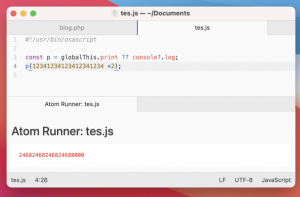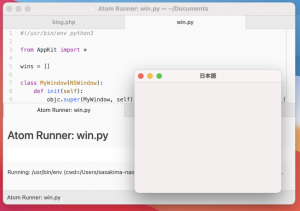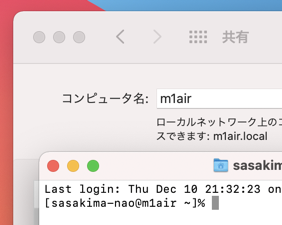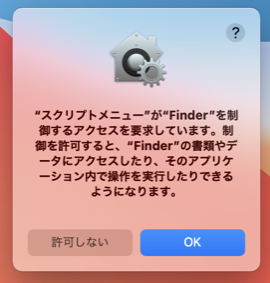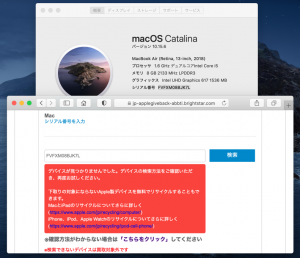会社の都合で休日出勤は無しなので M1 Air をしっかり試す。
たしかパワーは 2019 Air の五倍なので筆者の 2018 からだと八倍くらいか。
ログイン画面まで 15 秒、パスワードを打ち込みプラス 15 秒でもう使える。
他に Web でベタ褒めされている件、あれらは全部本当だった。
こんなの筆者の知っている Macbook Air じゃない、怪物にも程がある。
とりあえず再構築、Atom を公式サイトから入れよう。
起動しようとすると Rosetta2 をインストールしますか?とアラートが。
インストールを選ぶと一瞬で入ったから内部で有効化しただけだと思うけど。
ぶっちゃけ来年くらいまでは全員が入れると思う。
再構築完了、書いてて良かった自前カスタムのすべて。
早速 JXA を試そう、ES2020 は対応されているか。
?? 演算子と BigInt と globalThis をまとめてテスト。
#!/usr/bin/osascript const p = globalThis.print ?? console?.log; p(12341234123412341234n *2n);
動くじゃないの。
GNOME 3.38 Gjs | Paepoi Blog
import 関数は使えない。
Promise も動いた、ただ筆者には便利さが解らない。
matchAll も動く、Gjs と同じく詳細は出力されないけど。
だいたい Gjs と同じって感じ。
ただし、NSMakeRect のバグはそのまんまだ、やっぱりやる気無いのね。
しかしマジで Python2 がデフォルトで入っているのがなんとも。
PHP は 7.3.22 か、さくらインターネットでさえ 7.4.10 なのに。
perl と ruby はどうでもいい。
端末で python3 と打ち込むと CommandLineTools のダイアログ。
インストールすると Python3 が使える、3.8.2 だ。
普通に使えるけど、PyObjC が pip3 でインストールできない。
Python Release Python 3.9.1 | Python.org
macOS 64-bit universal2 installer
というものが公式にあった、これならイケるかな。
CommandLineTools を先に入れないと 3.8 に上書きされるので注意。
インストーラに従うだけで 3.9 にアップグレードできる。
んで、pip3 のアップグレードを行う必要があった。
# pip upgrade pip3 install --upgrade pip # install pip3 install -U pyobjc
PyObjC もコレで問題なく動くじゃないの。
少し面倒だったけど混迷期だからしかたがないね。